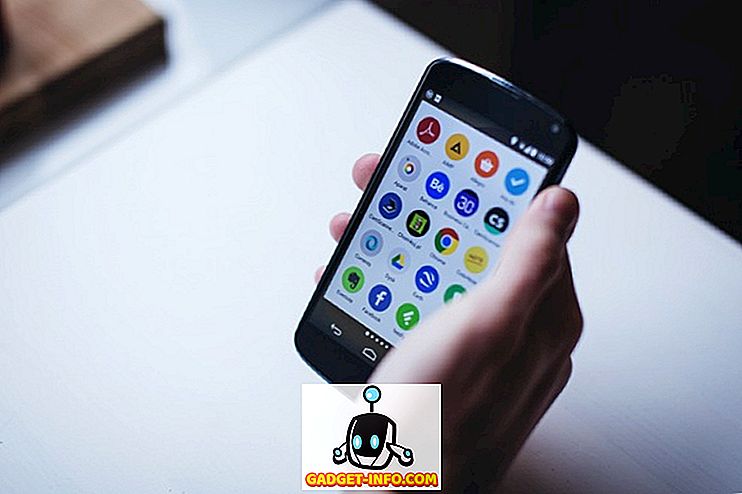Webová kamera na vašom PC môže robiť oveľa viac, než len kliknúť na príležitostné selfie alebo chat na Skype. Spárovaný so správnym softvérom, môžete použiť skromnú webovú kameru na prijímanie širokoplošných samoobsluh s priateľmi a rodinou alebo dokonca ju použiť na účely dohľadu. Avšak rôzni používatelia využívajú svoje webové kamery rôznymi spôsobmi, niektorí chcú fantazijné efekty oživiť svoje video krmivo, zatiaľ čo iní chcú niečo, čo môže len prácu urobiť.
S prihliadnutím na vyššie uvedené body sme zostavili zoznam desiatich najlepších webových kamerových programov pre Windows a Mac, ktoré sa vyznačujú určitými parametrami, či už je to ich útulné užívateľské rozhranie, rozmanitosť nástrojov na úpravu, jednoduchosť použitia atď. bez akéhokoľvek ďalšieho oneskorenia prejdime do nášho zoznamu desiatich najlepších webových kamerových programov, ktoré pozostávajú z bezplatných aj platených možností.
10 najlepší softvér webovej kamery
1. YouCam
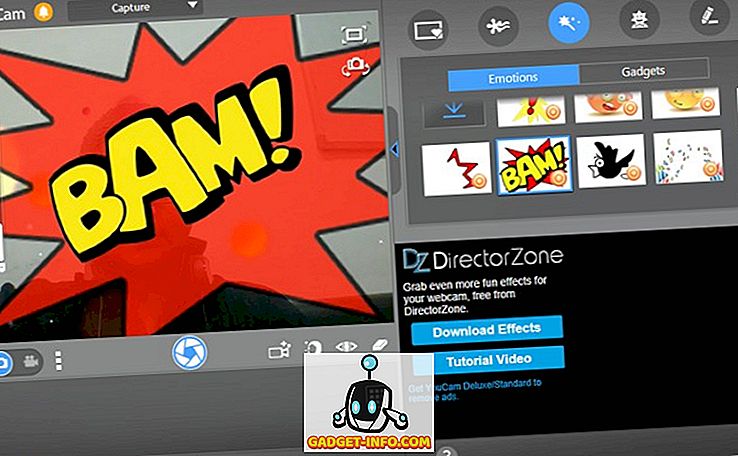
Youcam je jedným z najpopulárnejších softvérov webovej kamery a z dobrého dôvodu. Čisté používateľské rozhranie, ktoré je ďaleko od preplneného rozhrania, ktoré nájdete v inom softvéri webovej kamery, robí z YouCamu zjavnú voľbu pre začiatočníkov. Ale to neznamená, že softvér je záležitosťou "barebones", namiesto toho ponúka bohatú škálu editačných nástrojov, filtrov a efektov, ktorých rozmanitosť je impozantná. Filtre scény, objektívy skreslenia tváre, emotikony, dynamické efekty a samolepky sú len niektoré z nich.
Znie to všeobecne? No, v takom prípade, čo sa týka tváre "avatarov", samolepiek AR a živých animácií, aby vaše video krmivo vyzeralo ako dobre upravený film? YouCam má všetko a potom ešte niečo iné. Služba YouCam môže byť tiež synchronizovaná so službami, ako je Skype a Yahoo Messenger, a tiež podporuje funkciu prihlasovania tváre pre platformy ako Facebook, Amazon, Twitter, aby sme vymenovali niekoľko.
Na technickej stránke vám YouCam šetrí obrázky vo viacerých formátoch ( JPG, BMP, PNG ) a je schopný zaznamenávať videozáznamy vo formátoch AVI a WMV (aj MP4 pre systémy s kartami VGA) s rozlíšením od 240p do Full HD . Záber na snímke je tiež na stole a užívatelia môžu ručne nastaviť rýchlosť uzávierky podľa svojich predstáv. Jedinou nevýhodou? Doba skúšobnej verzie trvá len 30 dní, po ktorej budete musieť zakúpiť platenú verziu.
Podporované platformy : Windows 10, 8 / 8.1, 7, Vista SP2
Stiahnite si YouCam (bezplatná 30-dňová skúšobná verzia, zaplatená verzia začína na 29, 95 dolárov)
2. ManyCam
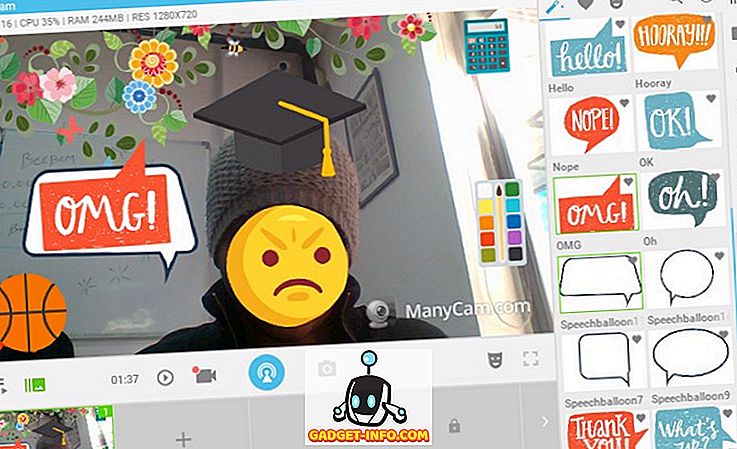
ManyCam nie je len jednoducho aplikácia webovej kamery, ale namiesto nej sa dá nazvať plnohodnotným nástrojom na úpravu videa vďaka množstvu predvolieb, filtrov a efektov, ktoré sú k dispozícii používateľom. Môžete pridať množstvo efektov, ako sú prechody, tvárové masky, emotikony a pozadia, ktoré dokážu zaznamenať a prehrať niektoré skutočne umelecké videá. Okrem nich integrácia YouTube, režim Picture-in-Picture (PiP) a zelená obrazovka patria k rôznorodým súborom dobročinnosti, ktoré ponúka spoločnosť ManyCam.
Môžete si vybrať na zaznamenávanie videí v širokej škále rozlíšení ( 240p, 480p, HD, FullHD atď. ) Pri rýchlosti snímok v rozmedzí od 5 do 60 FPS v mnohých formátoch, ako sú MP4, MKV a FLV . Môžete dokonca upraviť hodnoty bitovej rýchlosti zvuku ( medzi 96-192 kb / s ) a tiež použiť funkciu potlačenia šumu, ktorá funguje pomerne dobre. Vďaka rozsiahlemu portfóliu nástrojov a efektov na úpravu je nástroj ManyCam veľmi doporučenou voľbou, či už ide o vytváranie výukových programov, nahrávanie obrazovky alebo živé vysielanie.
Podporované platformy : Microsoft Windows 7, Windows 8.1, Windows 10, MacOS X 10.9 a vyššie.
Stiahnuť ManyCam (bezplatné, platených verzií začínajúcich na 24 dolárov)
3. Debut Video Capture Software
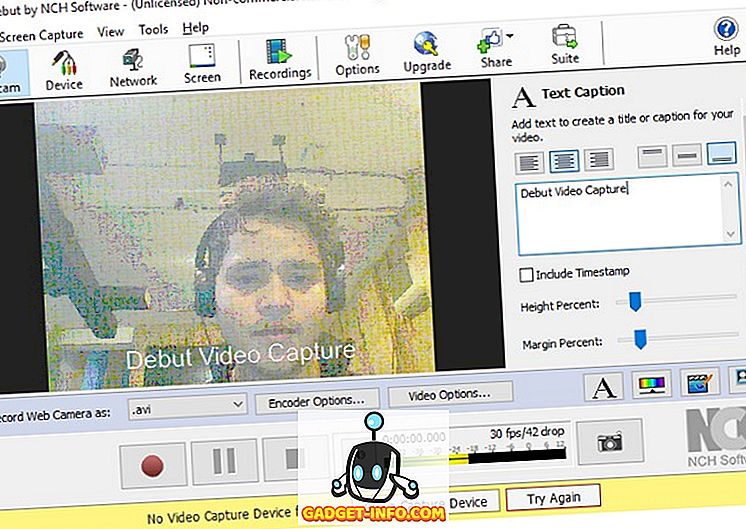
Nie všetci ľudia sú veľkí fanúšikmi fantazijných filtrov a efektov, a jeden alebo druhý čas, všetci chceme riešenie bez ozdôb. Pre takéto scenáre je Debut Video Capture jedným z najlepších softvérov webovej kamery, ktorej bezstarostný UI je jeho najväčší USP. (Hovorte o používaní aplikácie MS-Paint na úpravu obrázkov). Všetko, čo dostanete v mene nástrojov na úpravu videa, sú základné premenné, ako je kontrast, sýtosť, ktorú je možné upraviť pomocou posúvača a tri video filtre, napr. Čiernobielo, sépia a negatívne. A áno, dostanete vodoznak nástroj pre ten malý kus personalizácie, ktorú chcete pridať do svojich videí.
Pokiaľ ide o technické aspekty, Debut Video Capture poskytuje používateľom značné množstvo ovládania. Je možné snímať snímky obrazovky v dvoch typoch súborov, napr. JPG a PNG, zatiaľ čo videá môžu byť zaznamenané v širokej škále formátov, ako sú AVI, MKV, FLV a WMV . Používatelia majú flexibilitu na zaznamenávanie aktivity obrazovky v troch pomeroch strán ( 11: 9, 16: 3, 4: 3 ) v rozlíšeniach od 144 až do HD, avšak pri všetkých rozlíšeniach sa zdá, že frekvencia snímok je 30 fps.
Podporované platformy : Windows XP, Vista, 7, 8, 10 a Mac OS X 10.5 alebo novší
Stiahnite si Debut Video Capture Software (Free)
4. Yawcam
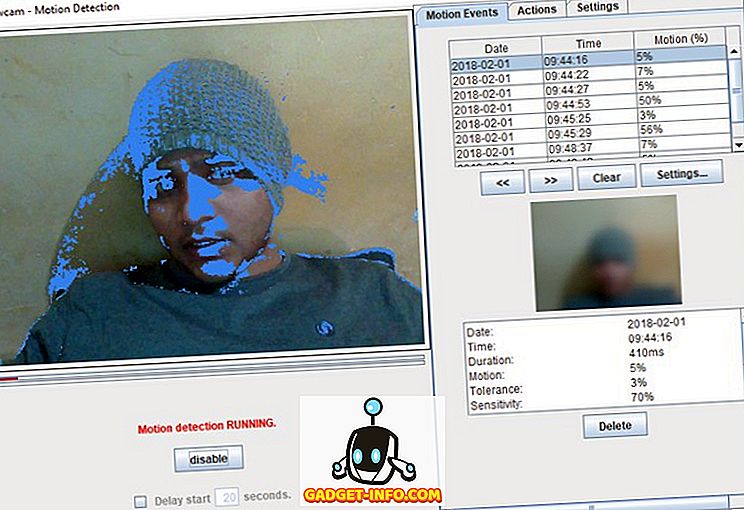
Yawcam je ďalší softvér pre webovú kameru, ktorého USP je jeho jednoduché rozhranie, ktoré viac než vykompenzuje jeho nedostatok fantastických efektov s čistým prístupom k prezentácii nástrojov fotoaparátu. Softvér však nie je tak vyzerajúci ako kosti, pretože ponúka niekoľko celkom šikovných funkcií, ako je prevodník obrázkov na film, prekrytie textu a obrázkov a funkcia detekcie pohybu, ktorá detekuje akúkoľvek činnosť vzhľadom na webovú kameru a pošle používateľovi e-mail s informáciou o tom.
Obrazy nasnímané fotoaparátom sú uložené v troch formátoch, napr. JPG, GIF a PNG, zatiaľ čo prúdy spracováva JavaScript a MJPEG . Pokiaľ ide o úpravu obrázkov, nemáte premennú, ako je sýtosť alebo živosť, s ktorými sa môžete hrať, pretože všetko, čo sa zaoberá samotným softvérom, a všetko, čo musíte urobiť, je presunúť posúvač, aby sa kvalita obrazu upravila v percentách. Môžete si tiež vybrať, ak chcete zobraziť ľubovoľný obrázok vášho obľúbenia online publiku, keď prejdete do režimu offline.
Podporované platformy : Windows 2000 / XP / Vista / 7/8/10
Stiahnuť (zadarmo)
5. Webová kamera Toy
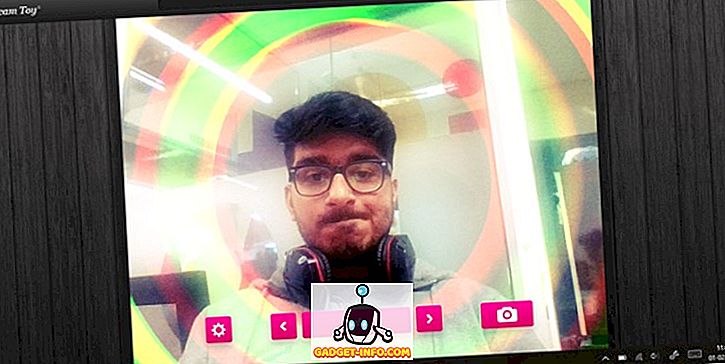
Sťahovanie a inštalácia softvéru webovej kamery tretej strany, ktorá je príliš veľká? V takom prípade je Webová hračka vašou najlepšou voľbou. Ak všetko, čo chcete, je urobiť rýchlu fotografiu, pridajte nejaké nepredvídateľné efekty narušenia a filtre k nej bez čakania na softvér webovej kamery na načítanie, hlava priamo do Webcam Toy.
Webkamera Usin Webcam je tak jednoduchá, ako môže získať. Jediné, čo musíte urobiť, je otvoriť webové stránky, vyberte "Ready? Smile!" kliknite na tlačidlo "Použiť môj fotoaparát", aby ste mohli začať. Môžete si vybrať z piatich predvolieb (zrkadlo, štvorec, odpočítavanie, blesk, celá obrazovka) a vybrať si z širokého spektra efektov z tlačidiel posúvania po boku. Môžete si vybrať ukladanie kliknutých obrázkov buď lokálne ( len vo formáte JPG ), alebo ich môžete priamo posielať na platformy sociálnych médií, ako je Facebook a Twitter priamo z webových stránok .
Podporovaná platforma : Web
Navštívte webovú kameru (zadarmo)
6. Photo Booth Pro
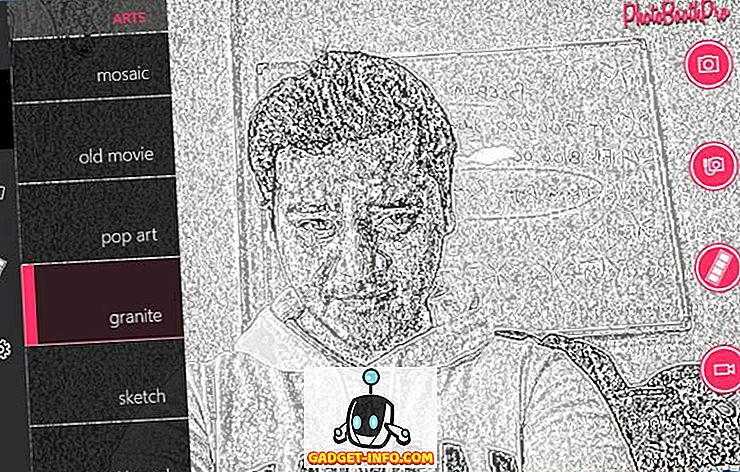
Pokiaľ ide o softvér webovej kamery, pomalé zaťaženie a oneskorenie fotoaparátu sú bežným problémom, ale nie pre Photo Booth Pro. Softvér je nielen zipsový, ale obsahuje aj množstvo zrkadlových efektov a filtrov, ktoré je možné testovať v reálnom čase pred nahrávaním videa alebo kliknutím na fotografiu. Photo Booth ponúka efekty ako efekty axiálneho zrkadla, skreslenie šošoviek, efekt rozmazania a umelecké filtre na vyjadrenie vašej kreativity. A hej, je tu aj farebná funkcia foto-pásky, ktorá vám umožní zachytiť štyri zábery s rôznymi filtrami a usporiadať ich v páse, ktorého rozloženie môže byť vylepšené neskôr.
Obrázky sú uložené v lokálnom formáte JPG a môžu byť tiež nahrané v programe OneDrive . Navyše je možné ich tiež poslať na Facebook a Twitter priamo z Photo Booth Pro . Na druhej strane sú videozáznamy zaznamenané vo formáte MP4 v dvoch pomeroch strán, napr. 16: 9 a 4: 3, rozlíšenie a snímková frekvencia sú však fixované na 640 x 360 a 30FPS .
Podporovaná platforma : Windows 10
Stiahnite si Photo Booth Pro (Free)
7. Apowersoft Free Online Screen Recorder
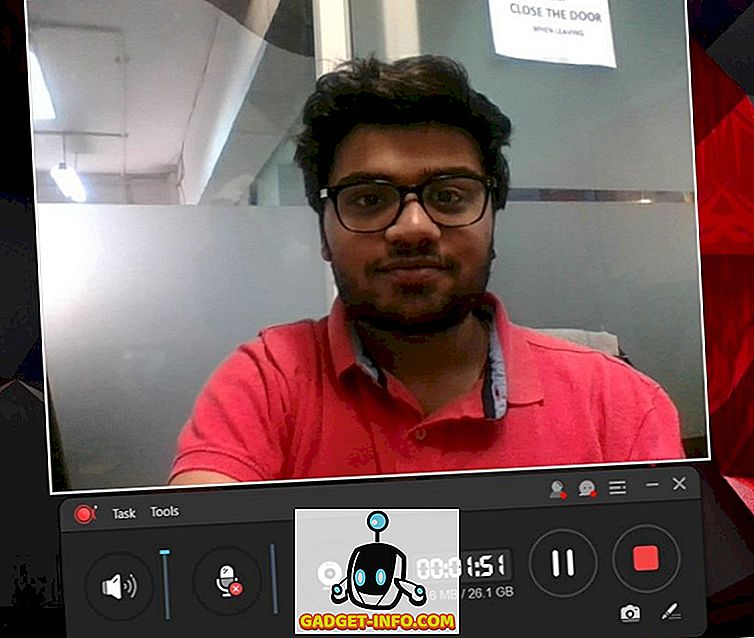
Ak je kvapalinové rozhranie a obrovské súbory nástrojov kombináciou, ktorú hľadáte v softvéri webovej kamery, nikdy nemôžete pokaziť Apowersoft Free Online Screen Recorder. Podľa môjho názoru softvér webovej kamery Apowersoft je ideálnou voľbou pre klikanie na obrázky, nahrávanie zvukových súborov a zachytenie videí. Domovská obrazovka softvéru obsahuje iba základné ovládacie prvky, ale po otvorení ponuky nastavení. uvedomíte si, že ponuka spoločnosti Apowersoft obsahuje všetky nástroje a možnosti, ktoré vám umožnia zaznamenávať činnosť obrazovky v akejkoľvek podobe alebo formáte.
Apowersoft Free Online Screen Recorder šetrí obrázky v mnohých formátoch ( PNG, JPG, BMP atď. ), Zatiaľ čo videozáznamy môžu byť zaznamenané pri hodnotách snímkovej frekvencie v rozmedzí 5-60 FPS v širokej škále typov súborov, ako MP4, WMV, AVI a FLV medzi ostatnými. Dokonca máte možnosť nahrávať zvukové súbory v rôznych formátoch, ako sú MP3, AAC, FLAC, a tiež si môžete vybrať z rôznych kodekov podľa vlastného uváženia. V prípade, že vás zaujímalo, Apowersoft ponúka aj integráciu služby Disk Google a Dropbox, ktorá vám umožní rýchlo ukladať súbory do cloudu, okrem možnosti zdieľať ich na YouTube a Vimeo.
Podporované platformy : Windows 10, MacOS
Stiahnite si Apowersoft Free Online Screen Recorder (Free)
8. Prehliadač IP kamery
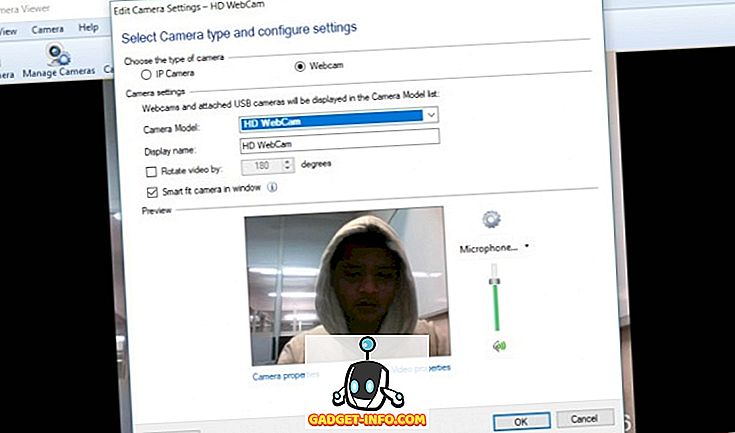
Okrem živého vysielania a videohovorov môžu webové kamery zohrávať aktívnu úlohu pri sledovaní. A jeden z najlepších softvérov vhodných pre vyššie uvedenú úlohu je IP Camera Viewer, softvér webovej kamery, ktorá vám umožní sledovať a chrániť váš dom a pracovisko pomocou IP kamier. Softvér má podporu pre viac ako 1800 rôznych modelov IP fotoaparátov a umožňuje používateľom samostatne konfigurovať a prispôsobiť vlastnosti videa, ako sú orientácia, frekvencia snímania, oblasť pokrytia atď. Každej IP kamery, ktorú pridali do siete.
Softvér môže nahrávať videá v troch rozlíšeniach, napr. 360p, 480p a 720p, ktorých vlastnosti (kontrast, sýtosť, ostrosť atď.) Je možné manuálne upraviť. Okrem toho môžu používatelia digitálne priblížiť na snímku aj vtedy, keď ich IP kamera nemá funkciu zoomu. Tento softvér dokáže pridať až štyri kamery naraz a umožňuje používateľom prezerať si video súčasne na jednej obrazovke.
Podporované platformy : Microsoft Windows 10/8/7 / Vista / XP / 2012/2008
Stiahnite si aplikáciu IP Camera Viewer (zdarma)
9. Camwiz Webcam Recorder
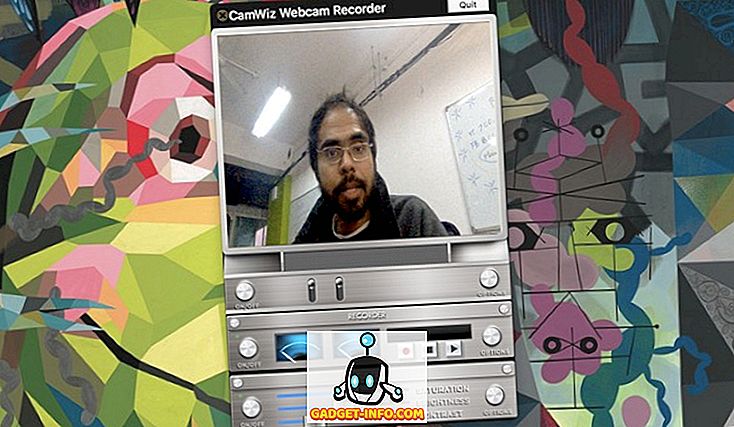
Camwiz Webcam Recorder je jedna z najjednoduchších aplikácií webovej kamery, ktorú možno nájsť v doméne, ale jeho jedinou nevýhodou je skutočnosť, že je výlučná pre platformu macOS, takže užívatelia registrovaní v ekosystéme Windows nemajú šťastie. Obmedzenia stranou, Camwiz je vybavený veľmi čistým používateľským rozhraním so všetkými hlavnými záznamovými nástrojmi, ktoré sa nachádzajú na samotnej domácej obrazovke, vďaka jednoduchej trojrozmernej zostave, ktorá obsahuje prepínanie medzi kamerami, nástrojmi pre nahrávanie a možnosťami ladenia.
Pohľad v ponuke nastavení softvéru odhaľuje, že Camwiz tiež obsahuje niekoľko ďalších šikovných funkcií, ako je detekcia pohybu, vzdialená webová kamera a snímanie obrazovky Cam, aby sme uviedli niekoľko. Používatelia môžu použiť efekty, ako je časová pečiatka, nočné videnie a prezeranie flipov na videá, ktoré sú zaznamenané v rozlíšeniach od 240p do 1080p . Navyše môžete použiť Camwiz ako virtuálnu webovú kameru pre iné aplikácie na vašom zariadení macOS.
Podporovaná platforma : macOS 10.9 alebo novšia
Stiahnite si Camwiz (zadarmo, s nákupom v aplikácii)
10. Kamera Windows
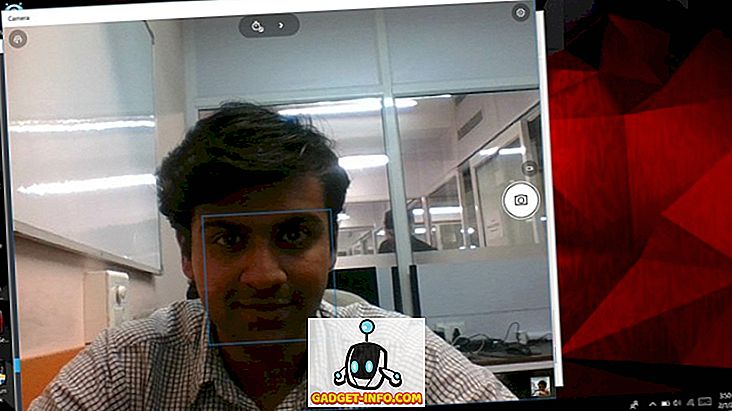
Napriek tomu, že nie je softvér tretej strany s množstvom editačných nástrojov a efektov, aplikácia Windows Camera vykoná úlohu ako efektívny softvér webovej kamery. Windows Camera prichádza ako dych čerstvého vzduchu, čo sa týka softvéru webovej kamery, pretože prináša veľmi minimalistické používateľské rozhranie, ktoré obsahuje len základné nástroje na nahrávanie na domácej obrazovke, obsadené takmer výlučne pohľadom v pohľade na webovú kameru.
Softvér webovej kamery spoločnosti Microsoft dokáže zachytiť fotografie v dvoch pomeroch strán, napr. 16: 9 a 4: 3 a je dodávaný so štyrmi rámcovými možnosťami, medzi ktorými sú napríklad crosshairs a Golden Ratio . Videá sa dajú zaznamenať len pri frekvencii snímok 30 fps v troch rozlíšeniach, čo sú 360p, HD a Full HD. Môžete tiež zvoliť snímanie burstových záberov a aktivovať režim oneskorenia, ktorý vám umožní zachytiť viac záberov za sebou, kým sa tlačidlo fotoaparátu nestlačí znova.
Podporovaná platforma : Windows 10
Stiahnite si Windows Camera (Free)
Odporúčané: Top 8 najlepší obrazový softvér pre Windows
Vyberte softvér najlepšej webovej kamery
No, toto sú naše tipy pre top 10 najlepší webcam softvér si môžete stiahnuť práve teraz. Softvér, ktorý sme zaradili do nášho zoznamu, sme vybrali po hĺbkovom posúdení ich používateľského rozhrania, ich všestrannosti a jednoduchosti používania, nehovoriac o rôznych požiadavkách rôznorodého publika. Dúfame, že prejdete zoznamom a vyberiete ten, ktorý najlepšie vyhovuje vašim potrebám.
Aké sú vaše názory na náš zoznam? Chýbali nám nejaký softvér webovej kamery, ktorý je naozaj užitočný a stojí za to zahrnúť do zoznamu? Dajte nám vedieť v sekcii komentárov nižšie a povedzte nám softvér webovej kamery, ktorú ste nainštalovali po prečítaní článku.